|
9月10号又逢教师节,已入社会的成年人总会在这一天不经意地追忆到青葱的校园时光。其中最难忘的莫过于在老师带领下集体去影院观影。步入电子信息时代之后,通过网络随时随地享受影视大片的视觉盛宴已成主流,可惜却缺少了份师生同乐共融的美妙体验。
不过不少校园达人不甘于此,他们借助风行软件2.3新版的一些特性,完全可以把学校多媒体教室打造成一个师生同乐的高清影院。风行2.3新版有两个比较特别的地方。 一是支持其独有的边下边看,即在风行软件中播放过的电影会自动同步下载到本地硬盘上,这样即便学校的多媒体教室没有网络,也照样可以通过移动存储设备(如大容量的U盘、移动硬盘)中转将高清电影拷贝到多媒体教室的电脑上,最终通过投影机和幕布看大屏幕高清电影。 二是支持显示器屏幕扩展,即风行软件在全屏播放高清电影时让电影画面的大小自动与电脑显示设备屏幕的大小相匹配,这样便能彻底避开部分电影画面被遮挡、电影画面相对于显示屏幕太大或太小等问题(图1)。
在连接了网络的电脑上打开风行软件,点击主界面上方的“高清HD”标签进入高清电影频道。如果点击高清电影点播页面上方的各个分类标签,则还可以分别进入各自的分类高清电影点播页面,这里的每一部高清电影都有HD标识(“HD”即为高清的意思)和高清版标识。 比如点击“动作”标签,即可打开上百部中外经典高清动作大片的点播页面,剧情精彩的高清动作大片一定会让师生感到过瘾和带劲(图2)。
点击其中的一部动作大片,风行软件即会自动导入点播任务。在经过初次下载缓冲之后,软件即可打开高清电影的播放。由于是主要以下载高清电影为目的,所以我们在导入点播任务后,再通过风行软件的任务管理器界面,右键单击其中的点播任务,然后在弹出的右键菜单中选择“转为下载”选项,软件会自动关闭当前的高清电影播放并自动进入高速下载状态,直至整部高清电影下载完毕(图3)。
高清电影下载完毕后,接下来右键单击对应的影片,在右键菜单中选择“浏览文件夹”,软件会自动打开片源视频文件所在的存放目录。你会看到格式为MP4的高清视频文件。没说的,迅速将其复制到移动存储设备中吧。 接着可以这样操作:将移动存储设备中的高清片源再复制到学校多媒体教室的电脑上,然后同样打开风行软件,首先击界面右上方的“菜单”,依次选择“菜单→设置→选项”,“播放设置”标签,接着让“全屏播放始终在扩展显示器上全屏播放”选项保持被选中状态(图4)。
接下来通过风行软件左下角的“打开文件”,找到刚才复制到本地电脑上的高清影片,师生便可以借助投影机和幕布看大屏幕高清电影了,是不是别有一番体验呢(图5)?
|
正在阅读:庆教师节!风行2.3打造师生同乐高清影院庆教师节!风行2.3打造师生同乐高清影院
2010-09-10 22:08
出处:PConline
责任编辑:wujinlong

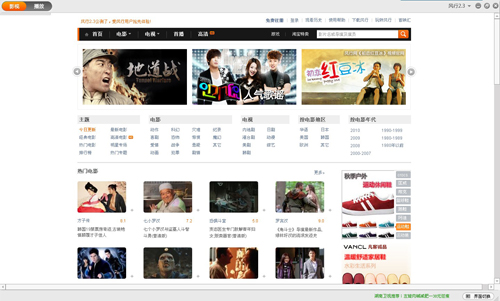

 海信(Hisense)7公斤滚筒洗衣机全自动 超薄嵌入 小型家用 除菌洗 冷水护色洗HG70DA10以旧换新
1199元
海信(Hisense)7公斤滚筒洗衣机全自动 超薄嵌入 小型家用 除菌洗 冷水护色洗HG70DA10以旧换新
1199元 西门子(SIEMENS)274升大容量家用三门冰箱 混冷无霜 零度保鲜 独立三循环 玻璃面板 KG28US221C
4899元
西门子(SIEMENS)274升大容量家用三门冰箱 混冷无霜 零度保鲜 独立三循环 玻璃面板 KG28US221C
4899元 美的(Midea) 微波炉家用小型旋转加热20L 智能蒸煮菜单 杀菌功能 M1-L213C
509元
美的(Midea) 微波炉家用小型旋转加热20L 智能蒸煮菜单 杀菌功能 M1-L213C
509元 苏泊尔(SUPOR)电饭煲4L电饭锅电饭锅多功能一体家用蓝钻圆厚釜4-5人可做锅巴饭煲仔饭智能预约蒸米饭1-8人 SF40FC875 4升预约定时
329元
苏泊尔(SUPOR)电饭煲4L电饭锅电饭锅多功能一体家用蓝钻圆厚釜4-5人可做锅巴饭煲仔饭智能预约蒸米饭1-8人 SF40FC875 4升预约定时
329元 品胜 充电宝65W大功率30000毫安大容量PD20W快充户外移动电源适用笔记本电脑苹果15华为小米手机
319元
品胜 充电宝65W大功率30000毫安大容量PD20W快充户外移动电源适用笔记本电脑苹果15华为小米手机
319元 绿联何同学推荐65W氮化镓充电器套装多口Type-C快充头适用pd20W苹果15三星手机macbookPro笔记本电脑线
129元
绿联何同学推荐65W氮化镓充电器套装多口Type-C快充头适用pd20W苹果15三星手机macbookPro笔记本电脑线
129元 KZ Castor双子座有线耳机入耳式双单元哈曼曲线发烧HiFi耳返耳麦
88元
KZ Castor双子座有线耳机入耳式双单元哈曼曲线发烧HiFi耳返耳麦
88元 格兰仕(Galanz)电烤箱 家用烤箱 40L大容量 上下独立控温 多层烘培烤箱炉灯多功能 K42 经典黑 40L 黑色
459元
格兰仕(Galanz)电烤箱 家用烤箱 40L大容量 上下独立控温 多层烘培烤箱炉灯多功能 K42 经典黑 40L 黑色
459元 美的(Midea)中药锅煎药壶 智能全自动陶电砂锅炖药锅煲 煎药机器 养生熬药壶 大容量分体式 【4L容量】长效预约JYC4002
299元
美的(Midea)中药锅煎药壶 智能全自动陶电砂锅炖药锅煲 煎药机器 养生熬药壶 大容量分体式 【4L容量】长效预约JYC4002
299元 美的(Midea)电压力锅 高压锅家用5L双胆鲜汤深胆煮汤锅 智能多功能电饭煲 智能预约焖香饭智能 【5L高压浓香款】7段调压 多重口感 50Q3-FS
299元
美的(Midea)电压力锅 高压锅家用5L双胆鲜汤深胆煮汤锅 智能多功能电饭煲 智能预约焖香饭智能 【5L高压浓香款】7段调压 多重口感 50Q3-FS
299元 漫步者(EDIFIER)M25 一体式电脑音响 家用桌面台式机笔记本音箱 蓝牙5.3 黑色
129元
漫步者(EDIFIER)M25 一体式电脑音响 家用桌面台式机笔记本音箱 蓝牙5.3 黑色
129元 TCL电视 85英寸 120Hz 高色域 3+64GB 2.1声道音响 平板电视机 以旧换新 85英寸 官方标配
4799元
TCL电视 85英寸 120Hz 高色域 3+64GB 2.1声道音响 平板电视机 以旧换新 85英寸 官方标配
4799元












